惠普电脑Windows10系统进入安全模式的方法
时间:2021-02-06 15:14:39来源:装机助理重装系统www.zhuangjizhuli.com作者:由管理员整理分享
一般操作Windows系统在使用电脑经常会遇到各种各样的问题,通常会选择进入电脑的安全模式进行修复,这样可以保证电脑不被病毒入侵,但最近却有Windows10系统用户来反应,在使用惠普电脑时却发现都不知道怎么进入电脑的安全模式,对于这个问题该如何解决呢?对此下面就来介绍一下惠普品牌电脑的安全模式的进入方法吧。
第一种方法:
1、按Win+R组合快捷键,在单击运行;在运行对话框中输入msconfig,点击确定或按回车;
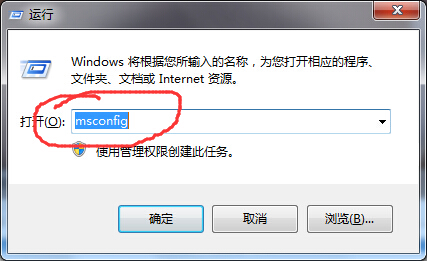
2、然后,在打开系统配置对话框后,单击引导选项卡,在勾选安全引导复选框,再单击最小(如果要进入网络安全模式,请选择网络)单击应用,在点击确定;
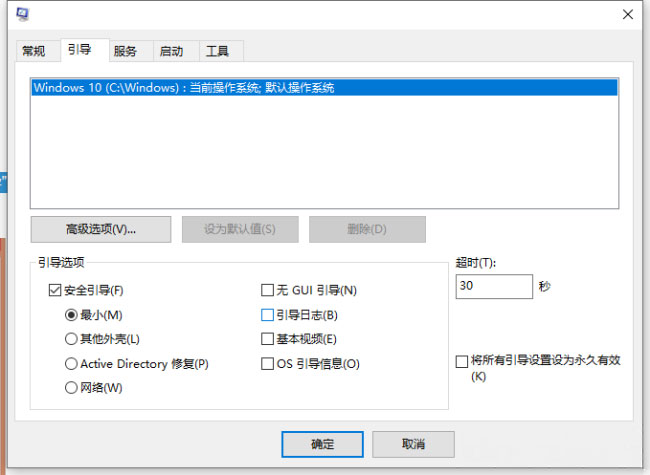
3、在弹出的提示框中,在选择重新启动,重启后自动进入安全模式;
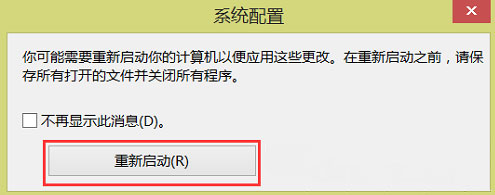
4、如果要正常进入windows 10, 同样重复上面的1、2步操作,在取消勾选安全引导,最后再单击确定后重新启动,即可正常登录windows 10系统。
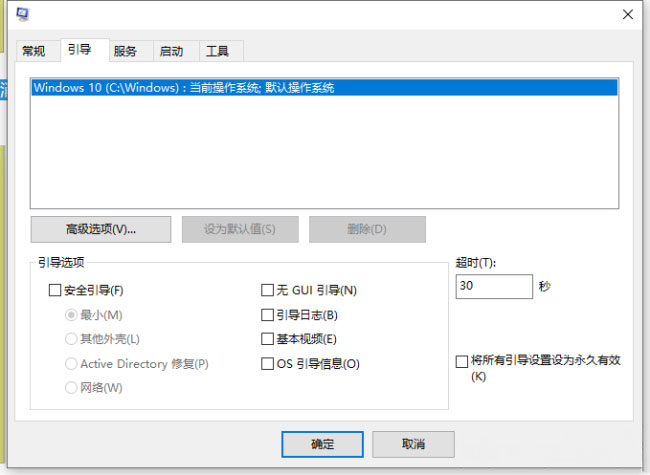
第二种方法:
1、首先,打开电脑,在点击开始,在点击设置,在点击更新和安全,在点击恢复,在弹出页面的高级启动,在下面点击立即重启;
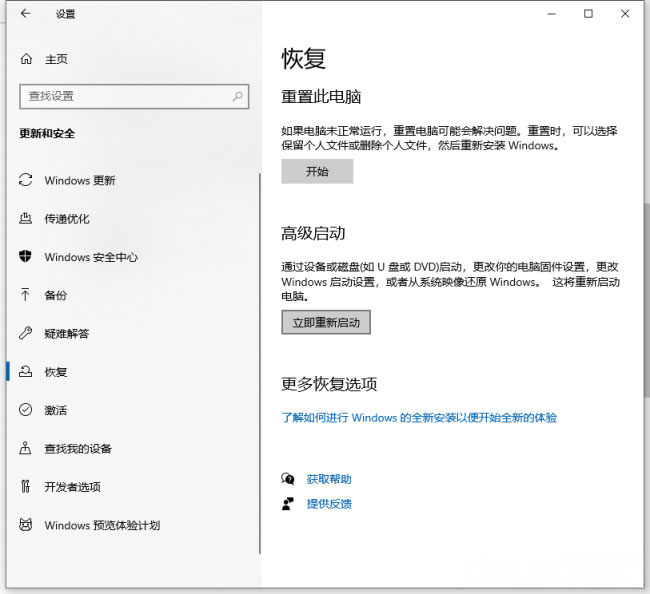
2、这时就会弹出一个页面,在选择一个选项中点击疑难解答,在点击高级选项,在点击启动设置后,在点击重启;
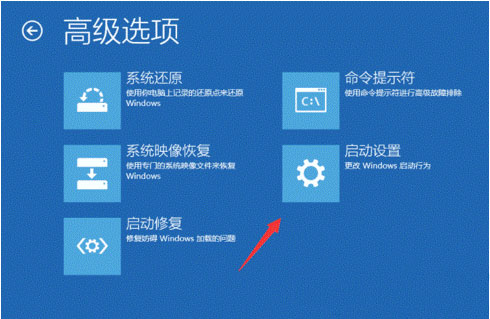
3、最后在重启后的界面中按一下F4即可进入安全模式。
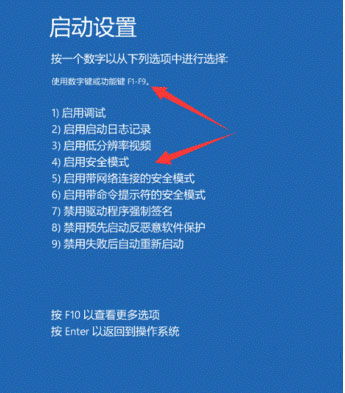
通过打开系统配置,在安全引导中选择最小进行应用然后重启电脑,或者打开电脑的更新与安全进入疑难解答选择安全模式启动,希望这个教程对大家有所帮助。
第一种方法:
1、按Win+R组合快捷键,在单击运行;在运行对话框中输入msconfig,点击确定或按回车;
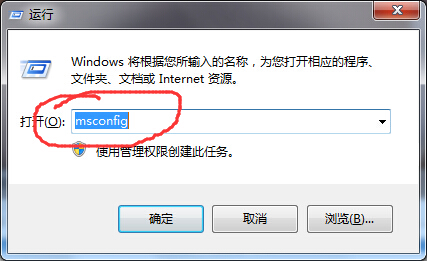
2、然后,在打开系统配置对话框后,单击引导选项卡,在勾选安全引导复选框,再单击最小(如果要进入网络安全模式,请选择网络)单击应用,在点击确定;
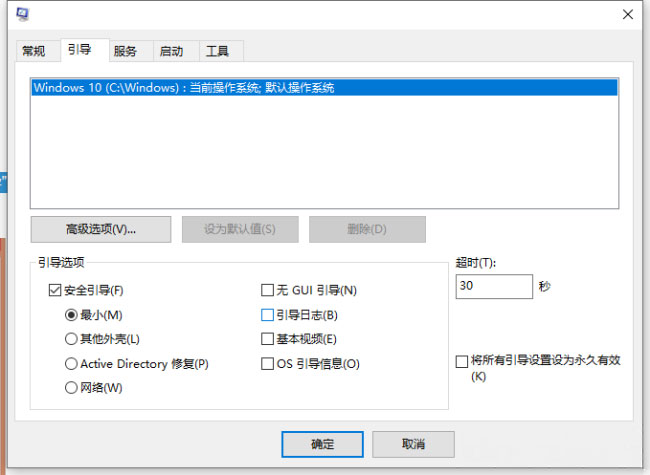
3、在弹出的提示框中,在选择重新启动,重启后自动进入安全模式;
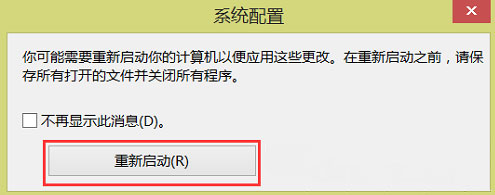
4、如果要正常进入windows 10, 同样重复上面的1、2步操作,在取消勾选安全引导,最后再单击确定后重新启动,即可正常登录windows 10系统。
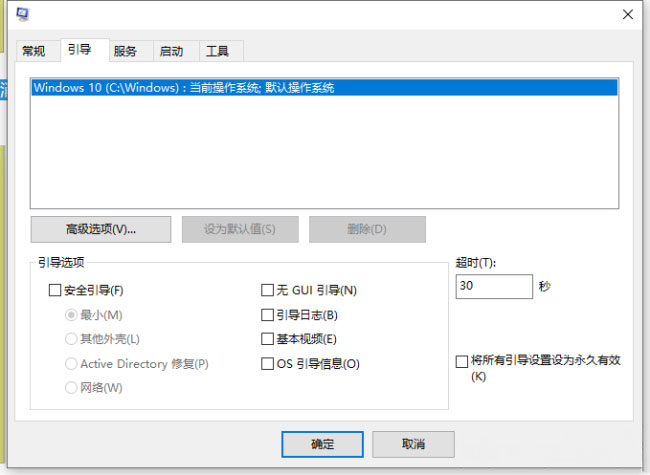
第二种方法:
1、首先,打开电脑,在点击开始,在点击设置,在点击更新和安全,在点击恢复,在弹出页面的高级启动,在下面点击立即重启;
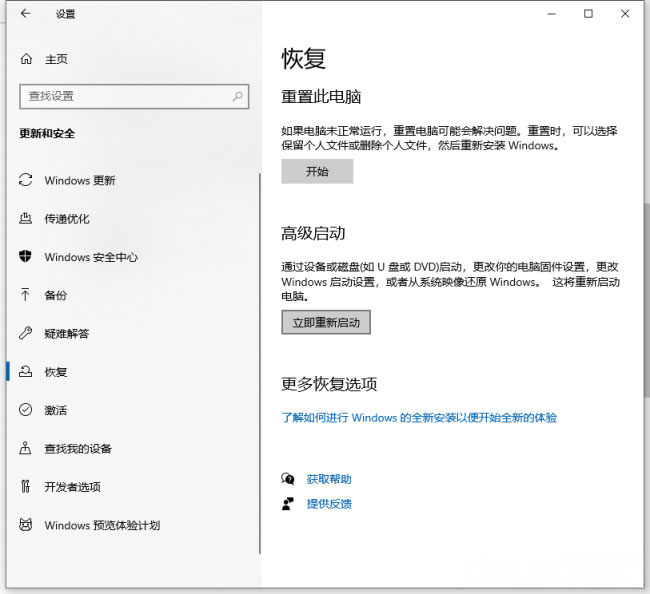
2、这时就会弹出一个页面,在选择一个选项中点击疑难解答,在点击高级选项,在点击启动设置后,在点击重启;
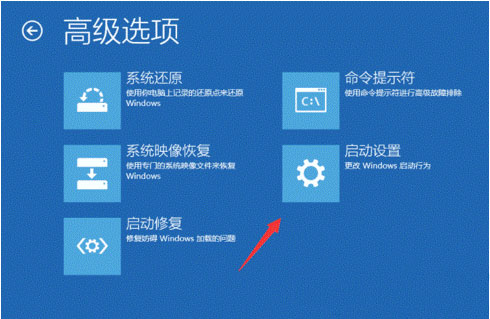
3、最后在重启后的界面中按一下F4即可进入安全模式。
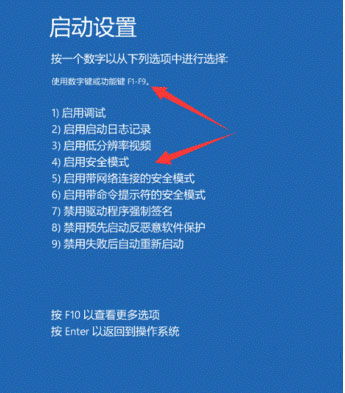
通过打开系统配置,在安全引导中选择最小进行应用然后重启电脑,或者打开电脑的更新与安全进入疑难解答选择安全模式启动,希望这个教程对大家有所帮助。
分享到:
